[Solucionado] Cómo Convertir e Importar MTS a iMovie Fácilmente
Por Manuel Gonzalez • 2025-10-23 19:09:57 • Soluciones
iMovie es una aplicación de Apple diseñada para ayudar en la edición de videos que viene gratis con iLife Suite para Mac. La aplicación también permite a los usuarios organizar archivos de video, editar archivos por lotes, aplicar efectos, ajustar la calidad de audio y video, entre muchas más funciones. El iMovie admite muchos formatos de video comunes, incluidos MP4, MOV y M4V. Sin embargo, importar MTS a iMovie es una tarea difícil, especialmente los archivos sin formato que la aplicación no puede reconocer de las videocámaras.
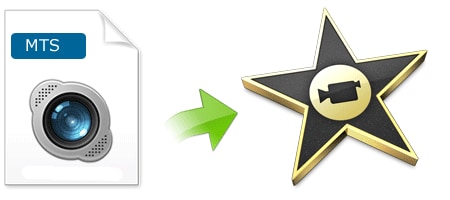
En este artículo se discute cómo resolver el problema de no poder importar MTS a iMovie. Para hacer esto, deberá tomar otro camino y convertir MTS a iMovie o a formatos compatibles que se puedan importar fácilmente a iMovie. Esto se logrará mediante el uso de una poderosa y profesional herramienta de conversión de MTS a iMovie, que ofrecerá conversiones rápidas y la máxima calidad de video.
- Parte 1. Cómo Convertir e Importar MTS a iMovie en Windows/Mac
- Parte 2. Por qué los Archivos MTS No Se Pueden Importar a iMovie
Parte 1. Cómo Convertir e Importar MTS a iMovie en Windows/Mac
Al principio, debe convertir los archivos MTS de la cámara a formatos compatibles con iMovie con una herramienta profesional. Wondershare UniConverter (originalmente Wondershare Video Converter Ultimate) es un convertidor de MTS a iMovie que te ayuda a convertir videos MTS a MOV, MP4 y más. Compatible con los sistemas Windows y Mac, Wondershare UniConverter admite más de 1.000 formatos y preajustes de dispositivos. Siga los pasos a continuación para convertir MTS a formatos compatibles con iMovie para facilitar la importación y edición.
 Wondershare UniConverter - El Mejor Convertidor de MTS a iMovie
Wondershare UniConverter - El Mejor Convertidor de MTS a iMovie

- Convierta archivos MTS a formatos compatibles con iMovie, incluidos MP4, MOV, M4V y otros.
- Admite más de 1000 formatos de video y audio para la conversión con una velocidad súper rápida y sin pérdida de calidad.
- Edite videos con recortar, cortar, fusionar, agregar marcas de agua, editar subtítulos, aplicar efectos, etc.
- Transfiera archivos convertidos a dispositivos como iPhone, iPad, teléfonos Android fácilmente con un cable USB.
- Grabe y personalice videos MTS en DVD con plantillas de menú de DVD gratuitas.
- Descargue o grabe videos de más de 10.000 sitios para compartir videos.
- La caja de herramientas versátil combina reparación de metadatos de video, creador de GIF, transmisión de video a TV, compresor de video y grabador de pantalla.
- SO Compatible: Windows 10/8/7/XP/Vista, Mac OS 10.15 (Catalina), 10.14, 10.13, 10.12, 10.11, 10.10, 10.9, 10.8, 10.7, 10.6
Cómo Convertir Archivos MTS para iMovie Usando Wondershare UniConverter
Paso 1 Descargue e instale Wondershare UniConverter para Mac.
Después de descargar e instalar Wondershare UniConverter para Mac, puede abrirlo y entrará en la ventana Convertir > Convertir de forma predeterminada.
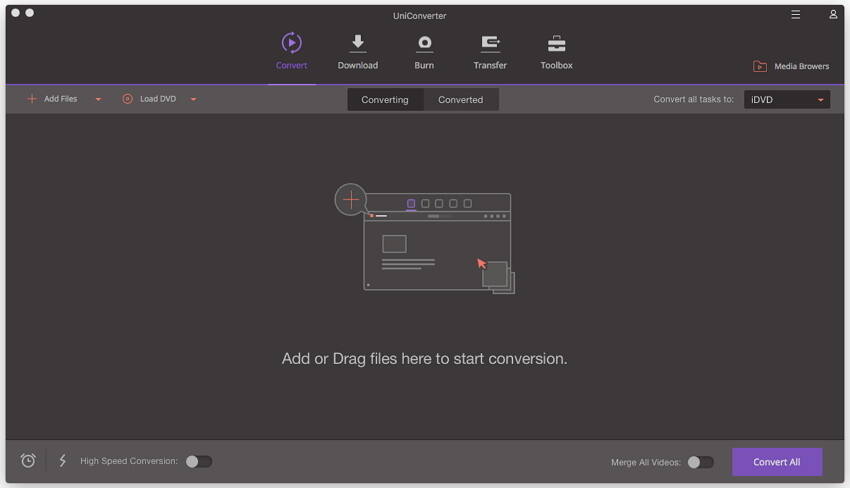
Paso 2 Agregue los archivos MTS que necesite convertir a iMovie.
Abra la carpeta donde reside el archivo MTS que debe convertirse. Arrastre y suelte el archivo MTS en la sección central de la interfaz del programa. Espere hasta que el archivo se agregue a Wondershare UniConverter para Mac.
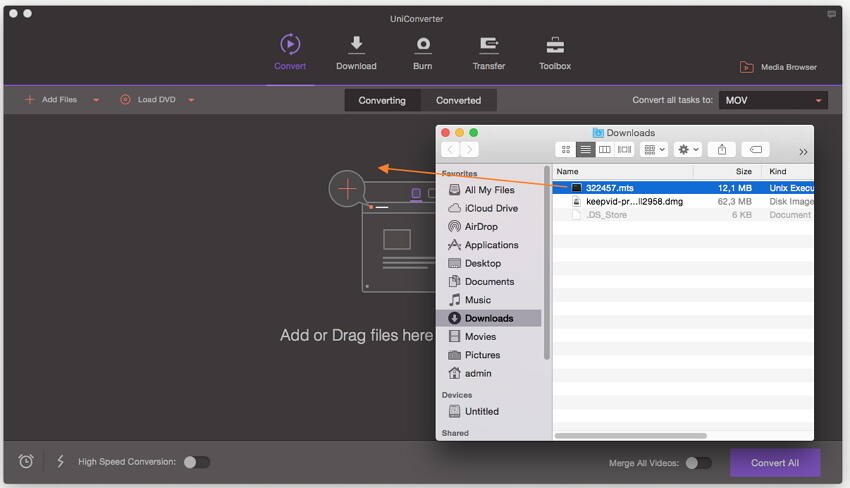
Paso 3 Seleccione iMovie como formato de salida.
Haga clic en el triángulo invertido junto a Convertir todas las tareas a, bajo la sección Formato de Salida, haga clic en la categoría Edición y seleccione el formato de salida iMovie y la resolución relacionada.
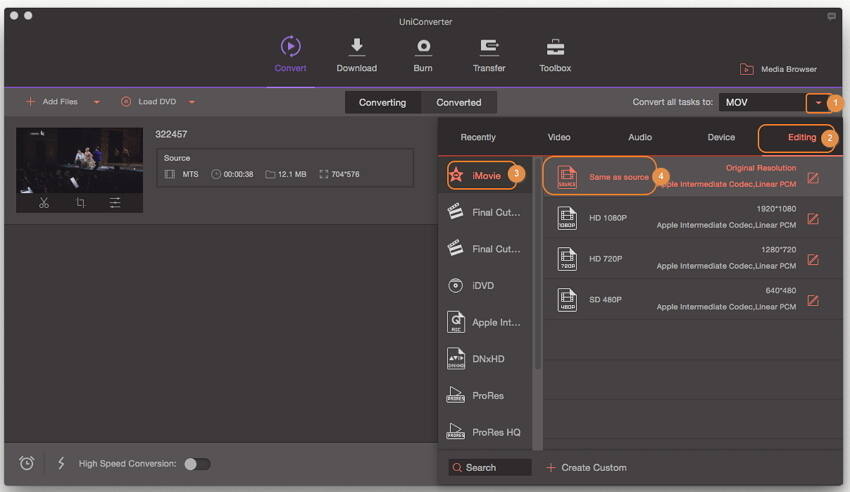
Paso 4 Convierta los archivos MTS a un formato compatible con iMovie.
Haga clic en el botón Convertir Todo para iniciar la conversión de MTS a iMovie. Después de un tiempo, puede encontrar el archivo convertido en la sección Convertido.
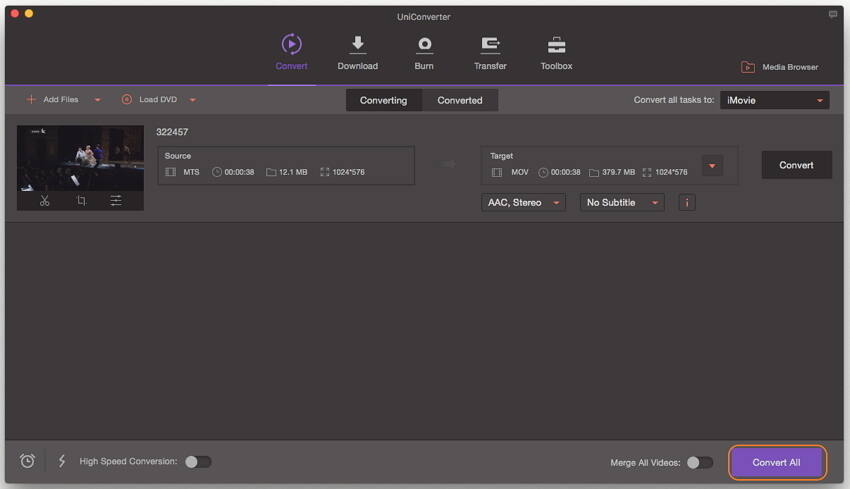
Cómo Importar un Video MTS Convertido a iMovie en Mac
Una vez que haya seguido los pasos anteriores para convertir un archivo MTS a su formato preferido compatible con iMovie y haya transferido el archivo convertido a su computadora Mac que tenga instalado iMovie, puede seguir los pasos que se indican a continuación para importar el archivo a iMovie:
1. Abra iMovie en su computadora Mac.
2. Haga clic en el menú Archivo en la parte superior de la interfaz.
3. En el menú que se muestra, haga clic en Importar Películas.
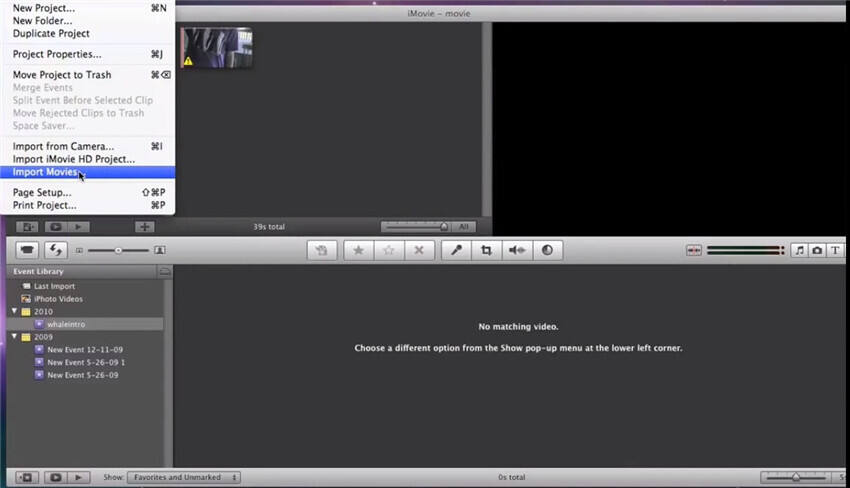
4. En el cuadro abierto, busque y haga clic para seleccionar el archivo convertido que desea importar a iMovie.
5. Una vez seleccionado, desde la sección inferior del cuadro, haga clic para seleccionar el botón Crear nuevo evento.
6. En el campo disponible, escriba un nombre para el nuevo evento.
7. Opcionalmente, puede elegir su tamaño de video preferido de la lista desplegable Importar video 1080i según sea necesario.
8. Asegúrese de que el botón Copiar archivos esté seleccionado en la sección inferior izquierda del cuadro para asegurarse de que el archivo original no se modifique y que su copia se cree cuando edite el video.
9. Haga clic en Importar desde la parte inferior del cuadro cuando haya terminado.
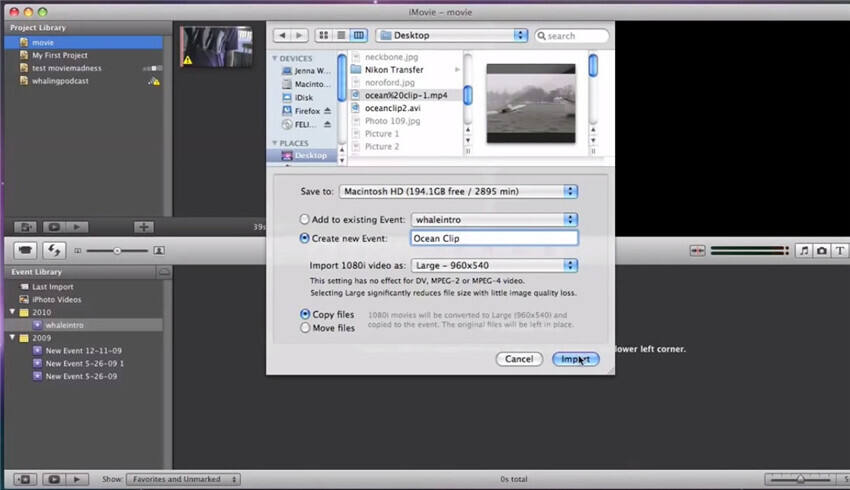
10. Espere hasta que el archivo de video se importe a iMovie.
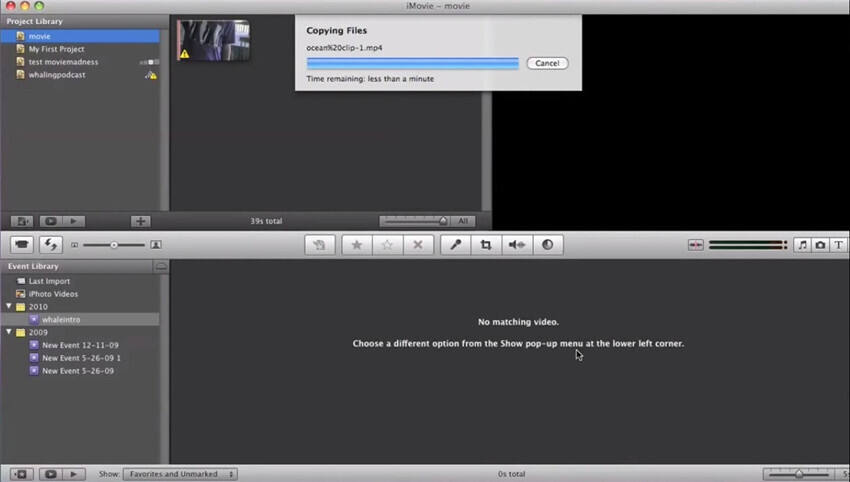
11. Espere hasta que iMovie genere las miniaturas requeridas.

12. Una vez hecho esto, puede comenzar a realizar los cambios necesarios en el video convertido y agregado.

Parte 2. Por qué los Archivos MTS No Se Pueden Importar a Imovie
Los archivos de video Advanced Video Coding High Definition (AVCHD) que se capturan con una videocámara o cámara de video usan la extensión .MTS. Debido a que estos archivos son sin formato y debido a ciertas limitaciones, no se pueden importar directamente a iMovie. Dicho esto, se necesita una herramienta de conversión eficiente para convertir los archivos MTS a un formato compatible con iMovie antes de que puedan importarse al programa para su posterior edición o modificaciones, según sea necesario.
Aunque hay varias aplicaciones disponibles en el mercado que pueden convertir los archivos MTS a un formato compatible con iMovie, Wondershare UniConverter sería su mejor opción, ya que proporciona una interfaz fácil de usar y facilita las tareas generales de conversión. Además, puede funcionar como alternativa a iMovie para ayudarlo a editar videos fácilmente.
Manuel Gonzalez
staff Editor